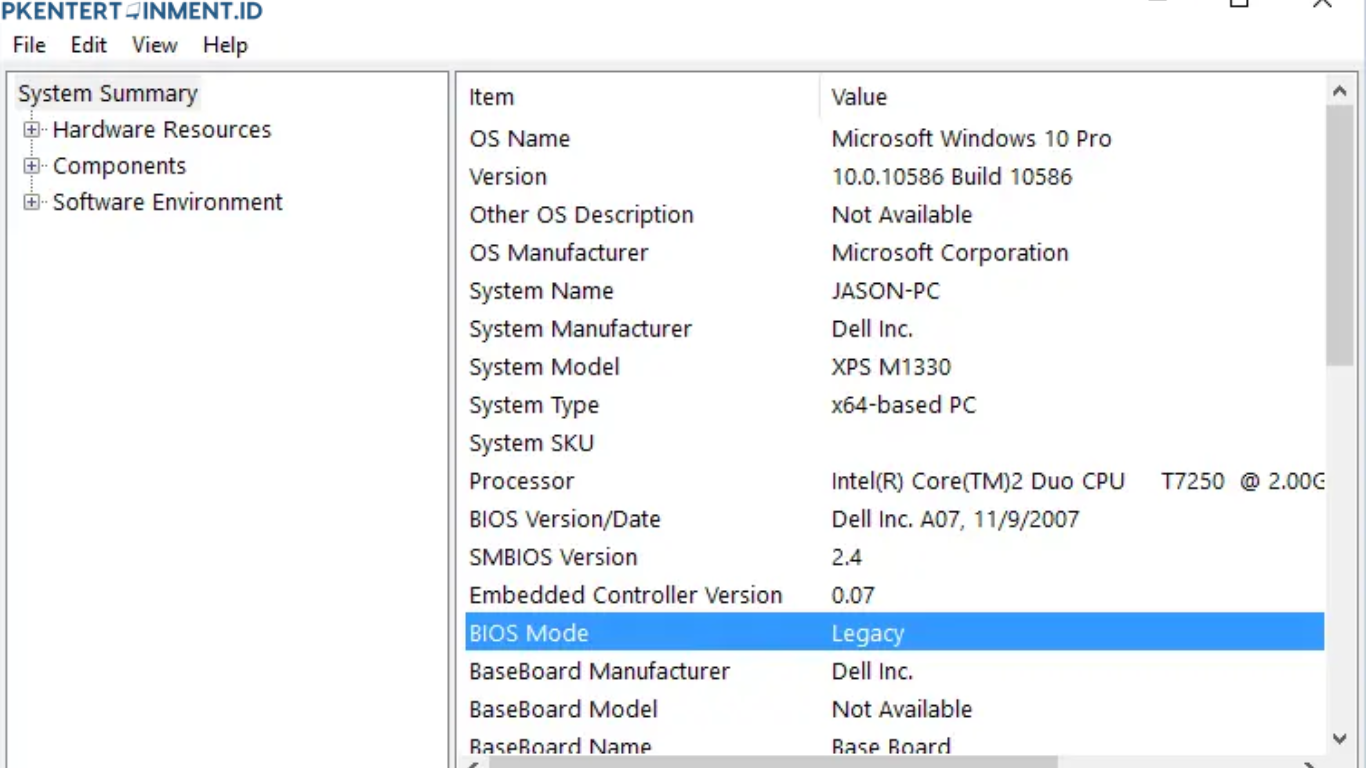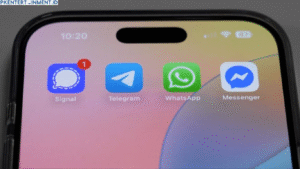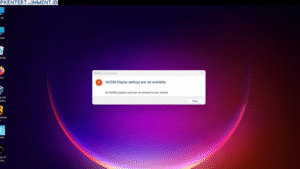Pernah nggak sih kamu penasaran, BIOS di komputermu itu UEFI atau Legacy? Apalagi kalau kamu lagi mau install ulang Windows atau upgrade sistem, penting banget untuk tahu jenis BIOS yang digunakan.
Nah, di artikel ini kita bakal bahas lengkap gimana cara cek BIOS UEFI atau Legacy Windows 7, lengkap dengan langkah-langkah mudah yang bisa kamu ikuti. Siap? Yuk lanjut!
Daftar Isi Artikel
Apa Itu BIOS, UEFI, dan Legacy?
1. Pengertian BIOS dan Fungsinya
BIOS adalah singkatan dari Basic Input Output System. Ibaratnya, BIOS itu semacam otaknya sistem sebelum Windows atau OS lain kamu jalan. Tugasnya adalah mengatur komunikasi antara perangkat keras (hardware) dan sistem operasi.
2. Perbedaan UEFI dan Legacy
UEFI (Unified Extensible Firmware Interface) adalah versi modern dari BIOS, dengan tampilan yang lebih oke, kemampuan boot lebih cepat, dan dukungan untuk hard disk berukuran besar (lebih dari 2 TB). Sementara itu, Legacy BIOS adalah versi lama, tampilannya klasik banget, dan biasanya ditemukan di komputer keluaran sebelum tahun 2012.
Perbandingan singkat:
| Fitur | UEFI | Legacy BIOS |
|---|---|---|
| Ukuran HDD | >2 TB | Maks 2 TB |
| Mode Boot | Secure Boot, Fast Boot | BIOS standar |
| Tampilan | GUI | Text-based |
| Kecepatan | Lebih cepat booting | Lebih lambat |
Kenapa Harus Tahu BIOS Kamu UEFI atau Legacy?
Mungkin kamu mikir, “Emang penting ya?” Jawabannya: penting banget! Misalnya, kalau kamu mau install Windows 10 atau 11, format partisi yang digunakan akan tergantung dari jenis BIOS kamu. Kalau kamu pakai UEFI, maka kamu harus format hard disk dalam format GPT, sedangkan Legacy pakai MBR.
Selain itu, beberapa fitur keamanan dan performa hanya tersedia kalau kamu pakai UEFI. Jadi, kalau kamu tahu jenis BIOS-nya, kamu bisa menyesuaikan setting dengan lebih optimal.
Cara Cek BIOS UEFI atau Legacy di Windows 7
Nah, sekarang kita masuk ke inti pembahasan: gimana sih cara cek BIOS UEFI atau Legacy Windows 7? Tenang, ada beberapa cara gampang yang bisa kamu pilih. Kamu nggak perlu aplikasi tambahan, cukup manfaatin fitur bawaan Windows aja.
1. Cek via System Information
Langkah-langkahnya:
- Tekan Windows + R buat buka jendela Run.
- Ketik
msinfo32lalu tekan Enter. - Akan muncul jendela System Information.
- Cari bagian BIOS Mode.
Penjelasannya:
- Kalau tertulis UEFI, berarti BIOS kamu udah pakai teknologi terbaru.
- Kalau tertulis Legacy, berarti masih pakai BIOS versi lama.
Cara ini paling simpel dan cepat, cocok buat kamu yang pengen langsung tahu jawabannya.
2. Cek via Disk Partition Style
Kadang informasi BIOS nggak muncul di System Information. Tapi kamu bisa akali dengan cek gaya partisi disk-nya.
Langkah-langkah:
- Klik kanan My Computer atau This PC, lalu pilih Manage.
- Klik Disk Management.
- Klik kanan pada drive sistem (biasanya C:), lalu pilih Properties.
- Masuk ke tab Volumes, dan lihat bagian Partition Style.
Penjelasannya:
- Kalau tertulis GUID Partition Table (GPT), kemungkinan besar kamu pakai UEFI.
- Kalau tertulis Master Boot Record (MBR), berarti BIOS kamu kemungkinan Legacy.
Meskipun ini bukan cara paling akurat 100 persen, tapi cukup membantu sebagai alternatif.
3. Cek Melalui Setup BIOS (Langsung di Booting)
Ini buat kamu yang pengen ngecek langsung dari BIOS-nya.
Langkah-langkah:
- Restart komputer kamu.
- Tekan tombol BIOS saat booting (biasanya Del, F2, atau Esc, tergantung merk motherboard).
- Perhatikan tampilan BIOS:
- Kalau ada opsi Secure Boot dan tampilannya cukup modern, bisa dipastikan kamu pakai UEFI.
- Kalau tampilannya klasik dan opsi terbatas, kemungkinan besar itu Legacy BIOS.
Cara ini cocok kalau kamu nggak keberatan restart dan mau lihat langsung setting BIOS-nya.
Tips Tambahan: Upgrade ke UEFI, Perlu Nggak Sih?
Kalau ternyata kamu masih pakai Legacy, mungkin kamu bertanya, “Perlu upgrade ke UEFI nggak ya?”
Jawabannya tergantung kebutuhan kamu. Kalau kamu:
- Mau install Windows 10 atau 11 yang optimal
- Pakai SSD dan pengen booting super cepat
- Butuh fitur keamanan seperti Secure Boot
…maka ya, sangat disarankan upgrade ke UEFI.
Tapi, ingat ya, upgrade ke UEFI butuh konversi partisi dari MBR ke GPT. Jangan lupa backup data dulu sebelum proses, biar aman.
Kesimpulan
Sekarang kamu udah tahu kan gimana cara cek BIOS UEFI atau Legacy Windows 7? Ada banyak cara mudah yang bisa kamu pakai, mulai dari System Information, Disk Management, sampai langsung cek ke BIOS. Masing-masing punya kelebihan, tinggal kamu pilih yang paling cocok.
Dengan tahu jenis BIOS yang kamu gunakan, kamu jadi bisa lebih siap kalau mau install ulang Windows, optimasi sistem, atau upgrade ke hardware yang lebih modern. Jangan anggap remeh ya, soalnya ini bisa pengaruh ke performa dan keamanan sistem kamu.
Jadi, tunggu apa lagi? Coba deh sekarang cek BIOS kamu, UEFI atau Legacy? Yuk praktek langsung!